iCareFone - เครื่องมือสำรองข้อมูล iOS ฟรี & จัดการข้อมูลได้ง่าย
สำรอง/ถ่ายโอน/กู้คืน/จัดการข้อมูล iOS ได้ในไม่กี่คลิก
สำรอง/จัดการข้อมูล iOS ได้ง่ายดาย
สำรอง/จัดการข้อมูล iOS ได้ในคลิกเดียว
คุณได้สำรองข้อมูลสำคัญไว้บน iCloud และตอนนี้กำลังมองหาวิธีที่ง่ายในการดึงข้อมูลใช่ไหม? บทความนี้เหมาะสำหรับคุณ
ผู้คนสำรองข้อมูลไฟล์สำคัญเพื่อให้เมื่อซื้อมือถือใหม่หรือรีเซ็ตมือถือเก่า สามารถดึงข้อมูลเหล่านั้นได้อย่างง่ายดาย แต่ปัญหาเกิดขึ้นในกระบวนการกู้คืนเนื่องจากมีความซับซ้อนและขัดข้องมากมาย ดังนั้น วิธีการดึงข้อมูลจาก iCloud มาลงบน iPhone ในเวลาที่รวดเร็วคืออย่างไร? อ่านต่อเพื่อค้นหาคำตอบ ขอเริ่มต้น!
ผู้ใช้ iPhone สามารถสำรองข้อมูลบน iCloud และกู้คืนได้อย่างง่ายดายเมื่อตั้งค่าโรงงานอุปกรณ์หรือได้รับอุปกรณ์ใหม่ การกู้คืน iPhone ใหม่จากการสำรองข้อมูลใน iCloud ก็ง่ายมาก อยากรู้วิธีใช่ไหม?
นี่คือวิธีการกู้คืน iPhone จากการสำรองข้อมูลใน iCloud
จากนั้นไปที่ "แอพและข้อมูล" แล้วแตะที่ "ตั้งค่าด้วยตนเอง"
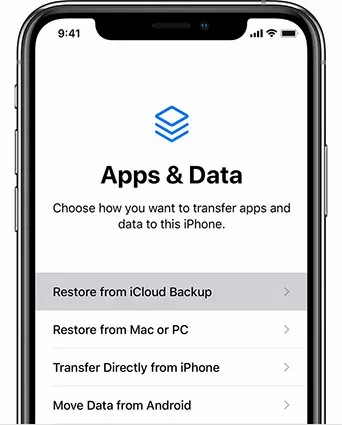
หลังจากนั้น แตะที่ "กู้คืนจากข้อมูลสำรอง iCloud" จากนั้นคุณจะลงชื่อเข้าใช้ Apple ID ของคุณบน iPhone และกระบวนการกู้คืนจะเริ่มต้นขึ้น

ดังนั้นนั่นคือวิธีการกู้คืน iPhone จากการสำรองข้อมูลใน iCloud
แต่มีปัญหาเกี่ยวกับวิธีนี้ หากคุณใช้ iPhone แล้วต้องการกู้คืนข้อมูล จะเกิดความซับซ้อน คุณจะต้องรีเซ็ตมือถือหลังจากสำรองข้อมูลใน iCloud หากต้องการเรียกคืนข้อมูลนั้น การกระทำนี้อาจทำให้สูญเสียข้อมูลที่สำคัญที่คุณอาจจะลืมทำการสำรองไว้ นอกจากนี้ มักจะเกิดปัญหาเกี่ยวกับพื้นที่จัดเก็บเมื่อคุณใช้ iCloud เพื่อการสำรองข้อมูลและการกู้คืนข้อมูล ดังนั้นการกู้คืน iPhone จากการสำรองข้อมูลใน iCloud ไม่ง่ายเท่าที่คิด
ดังนั้น สำคัญที่คุณจะปฏิบัติตามเฉพาะวิธีหรือเครื่องมือที่ปลดปล่อยคุณจากข้อจำกัดและความกังวลเกี่ยวกับการสูญเสียข้อมูลอีกเพิ่ม!
แต่วิธีหรือเครื่องมือเช่นใด? ไม่ต้องกังวล เพราะฉะนั้นผมกำลังพูดถึงมันอยู่ตอนนี้!
เมื่อคุณพยายามกู้คืนข้อมูลอาจเกิดปัญหาที่ซับซ้อนขึ้น ซึ่งอาจทำให้ข้อมูลสูญหายถาวรหรือมีผลกระทบต่ออุปกรณ์ได้ โชคดีที่มีเครื่องมือที่คุณสามารถใช้ในการกู้คืนข้อมูล iPhone โดยไม่มีข้อจำกัด นั่นคือ Tenorshare iCareFone- ซอฟต์แวร์ที่เชื่อถือได้และมีผลลัพธ์ที่ดี
iCareFone เป็นหนึ่งในซอฟต์แวร์สำรองข้อมูลและกู้คืนที่ดีที่สุดที่สามารถทำงานได้ดีทั้งสำหรับอุปกรณ์ Android และ iOS เพียงแค่มีอินเตอร์เฟซที่เข้าใจง่าย ความเร็วในการสำรองข้อมูลและกู้คืนที่รวดเร็ว และสิ่งที่ดีที่สุดคือมันปลอดภัย
วิธีสำรองและกู้คืนข้อมูลโดยใช้ Tenorshare iCareFone มีดังนี้:
ดาวน์โหลดและติดตั้ง จากนั้นเปิดใช้งานบน Mac หรือ PC ของคุณ หลังจากนั้น เชื่อมต่อ iPhone ของคุณโดยใช้สาย USB คลิกที่ตัวเลือก "สำรองและกู้คืน" เพื่อเริ่มกระบวนการกู้คืนข้อมูล

คลิกที่ Restore ทางด้านซ้ายของหน้าจอ และทุกไฟล์ที่สำรองข้อมูลไว้จะแสดงบนหน้าจอ คุณยังสามารถดูตัวอย่างไฟล์เหล่านี้ได้โดยคลิกที่ตัวเลือก "ดู" ที่ด้านล่าง

เลือกไฟล์ที่คุณต้องการกู้คืน จากนั้นระบบอาจขอให้คุณใส่รหัสผ่านเพื่อความปลอดภัย เมื่อคุณเลือกไฟล์แล้ว คุณสามารถคลิกที่ตัวเลือกกู้คืนหรือส่งออก จากนั้นไฟล์จะถูกนำกลับมาและบันทึกไว้ใน ไม่มีเวลา.
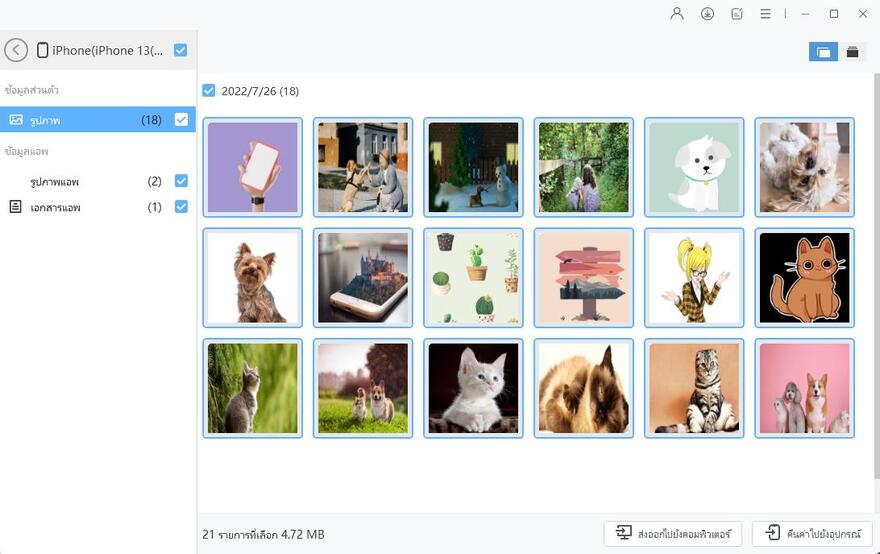
โปรดทราบว่า iCareFone รองรับการกู้คืนรูปภาพ วิดีโอ เพลง รายชื่อติดต่อ และบุ๊กมาร์กไปยังอุปกรณ์ของคุณโดยตรงเท่านั้น
ตอนนี้ มาดูคำถามที่พบบ่อยเกี่ยวกับการสำรองข้อมูล iCloud
คุณสามารถลบข้อมูลสำรองบน iCloud ได้ และจะไม่เป็นอันตรายต่ออุปกรณ์ของคุณ แต่คุณจะไม่สามารถเรียกคืนได้อีกต่อไป เนื่องจากสิ่งนี้จะถูกลบออกจากที่จัดเก็บข้อมูล iCloud อย่างถาวร การทำเช่นนี้จะเป็นการปิดการสำรองข้อมูล iCloud
โปรดทราบว่าการลบข้อมูลสำรอง iCloud จะไม่ลบทุกอย่างในมือถือ มันจะกำจัดข้อมูลที่สำรองไว้เท่านั้น
เนื่องจาก iCloud มีพื้นที่เพียง 5GB ผู้คนมักจะต้องดูและลบข้อมูลเก่าเพื่อให้มีที่ว่างสำหรับข้อมูลใหม่
นี่คือวิธีการทำ
จากนั้นไปที่ตัวเลือก “iCloud” แล้วเลือก “จัดการพื้นที่เก็บข้อมูล” จากตัวเลือกต่างๆ คุณจะเห็นตัวเลือก "สำรองข้อมูล" ที่นั่น แตะที่มัน

แล้วจะกู้คืน iPhone 14 จากข้อมูลสำรอง iCloud ได้อย่างไร
คุณสามารถกู้คืนข้อมูลที่คุณสำรองไว้ใน iCloud ได้อย่างง่ายดายโดยเข้าไปที่แอพและข้อมูล และติดตามคำแนะนำที่เราได้แนะนำเมื่อคุณได้ตั้งค่าภูมิภาคและตั้งค่าอุปกรณ์ใหม่หรือหลังจากที่คุณรีเซ็ตอุปกรณ์เป็นค่าเริ่มต้นจากโรงงาน กรุณาทำการสำรองข้อมูลก่อนเพื่อป้องกันข้อมูลสูญหาย และหากพบปัญหาใดๆ โปรดติดต่อฝ่ายสนับสนุนหรือคู่ค้าของ Apple สำหรับความช่วยเหลือเพิ่มเติมในกรณีที่คุณไม่สามารถกู้คืนข้อมูลได้ ขอให้โชคดี
ถ้าคุณต้องการดึงข้อมูลจาก iCloud ลง iPhone โดยไม่มีข้อจำกัดใดๆ ควรพิจารณาใช้ซอฟต์แวร์ชั้นนำเช่น Tenorshare iCareFone ซอฟต์แวร์นี้มีความรวดเร็ว ปลอดภัย และเชื่อถือได้ ใช้งานง่ายและคุณสามารถสำรองข้อมูลและกู้คืนข้อมูลได้อย่างง่ายดายและรวดเร็ว มีผู้ใช้มากมายที่ได้รับประโยชน์จากซอฟต์แวร์นี้และมีรีวิวที่ดีเป็นหลัก แน่นอนว่าคุณจะได้ความช่วยเหลือที่ดีจากซอฟต์แวร์นี้
ดาวน์โหลด Tenorshare iCareFone และกู้คืนข้อมูลทั้งหมดอย่างราบรื่น!


Tenorshare iCareFone - เครื่องมือสำรองข้อมูล iOS และจัดการไฟล์ที่ดีที่สุด
เพิ่มเพื่อน LINE กับ Tenorshare
รับข่าวสาร อัปเดตโปรโมชั่น และสิทธิพิเศษก่อนใคร!

แล้วเขียนความคิดเห็นของคุณ
Leave a Comment
Create your review for Tenorshare articles
โดย Nakhon Pichaiwong
2026-01-05 / iPhone 15
ให้คะแนนเลย!